Linux で nano は何を意味しますか?
Linux では、nano は Pico のコピーである文字端末テキスト エディタです。vi/vim よりもはるかに単純で、Linux 初心者により適しています。 Linux ディストリビューションは nano です。 nano コマンドは、指定したファイルを開いて編集できます。デフォルトでは、自動的に改行が行われます。つまり、長すぎる内容を 1 行で入力すると、自動的に複数行に分割されます。
nano の概要
nano は、Unix および Unix 類似システム (Linux を含む) のテキスト エディターであり、Pico のコピーです。
Pico は、ワシントン大学のコンピューティングおよびコミュニケーション グループによって作成および保守されているテキスト編集プログラムです。
DOS のエディタ プログラムと同様に、nano は文字端末に基づいたテキスト エディタです。 vi/vim よりもはるかに単純で、Linux 初心者に適しています。一部の Linux ディストリビューションのデフォルトのエディターは nano です。
nano コマンドは、指定したファイルを開いて編集できます。デフォルトでは、自動的に改行されます。つまり、1 行に長すぎる内容が入力された場合、自動的に複数の行に分割されます。ただし、一部のファイルは処理されます。たとえば、Linux システムの設定ファイルでは、自動改行により 1 行でしか記述できない内容が複数行に分割されてしまい、システムが誤動作する可能性があります。 。したがって、この状況を回避したい場合は、-w オプションを追加してください。
ナノ機能
小型で使いやすい
インストール不要
多くの追加機能を提供します
- #インタラクティブな検索と置換 ##指定された行を検索
- 自動インデント
- 機能切り替え
- #国際サポート
- #ファイル名マークの補完
- 構文
nano [选项] [[+行,列] 文件名]...
-h ,-? --help この情報を表示します
- 行、列は指定された列番号と行番号から始まります
- -A --smarthome スマート HOME を有効にしますkey
- -B --backup 既存ファイルのバックアップを保存します
- -C --backupdir= 固有のファイルを保存するために使用されますバックアップ ファイルのディレクトリ
- -D --boldtext 色の反転の代わりに太字を使用します
- -E --tabstospaces 入力されたシステムを置き換えます 表の文字を空白に変換します #-F --multibuffer 複数ファイルバッファ機能を有効にする
- ##-H --historylog 検索の記録と読み取り /履歴文字列の置換
- -I --ignorercfiles nanorc ファイルを参照しません
- -K --rebindkeypad テンキーのキーの混乱を修正します問題
##-L --nonewlines ファイルの末尾に改行を追加しません
- #-N --noconvert DOS/Mac 形式から変換しません
- -O --morespace 編集時にもう 1 行使用します
- -Q --quotestr= 代表文字列
- を引用します-R --restricted 制限モード
- -S --半画面ではなく行単位でスムーズにスクロール
- -T --tabsize= Setタブ幅を #number の列数にします
- -U --quickblank ステータス行を素早くフラッシュします
- -V --version バージョン情報を表示しますそして終了 #-W --wordbounds 単語の境界をより正確に検出します
- #-Y --Syntax= 強調表示の構文定義
- -c --const カーソル位置を継続的に表示
##-d --rebinddelete Backspace キーと Delete キーの混同問題を修正
- ##-i --autoindent 新しい行を自動的にインデントします #-k --cut カーソルから行末までを切り取ります
- -l --nofollow シンボリック リンクをたどらず、上書きします
- ##-m --mouse マウス機能を有効にします
#-o --operatingdir= 操作ディレクトリを設定します
-
-p --preserve XON (^Q) および XOFF (^S) ボタンを保持します
- q -- quit rc ファイルエラーなどの起動時の問題を黙って無視します
-r --fill= 折り返し幅を # 列数に設定します
-
-s --speller= 代替スペル チェッカーを有効にする
-t --tempfile 終了時に自動的に保存され、プロンプトは表示されません
-u --undo ユニバーサルな取り消しを許可 [実験的機能]
-v --view 表示 (読み取り専用) モード
- w --nowrap 自動的に行を折り返さない
#-x --nohelp 補助領域を表示しない
#- z --suspend 有効にする一時停止関数
- ##-$ --softwrap ソフト改行を有効にする ##-a,-b,-e,
- -f、-g、-j (pico との互換性のため無視されます)
- nano を実行します
- Two nano
① nano
②nano を直接入力し、続いてターゲットファイル nano /path /to/filename## を入力します。
nano のバージョン番号と編集中のファイルが上部に表示されます。最後に保存してから名前とファイルが変更されたかどうか新しいファイルを開くと、[新しいファイル] が表示されます。ここでの明示的なメッセージは修正されていませんが、主に機能を実行するプログラムに関連する情報が表示されます。 。

最後の 2 行はショートカット キーです。
ショートカット キー
nano では、最も一般的に使用されるものを最後の 2 行にリストしています。 2 行のグループ関数ですが、リストされていない他の関数も多数あります。 nano では Shift はショートカット キーとして使用されないので、^G は Ctrl Shift G と同等ではありませんが、Ctrl G
Ctrl O: ファイルの保存
Ctrl R: その他の現在のファイルであることに注意してください。別のファイルの内容を
Ctrl C: 前のコマンドをキャンセルします。
Ctrl X: nano を終了します。保存するかどうかを尋ねるメッセージが表示されます。
Ctrl C: 現在のカーソル位置
Ctrl F: →
Ctrl B: ←
Ctrl P: ↑
Ctrl N: ↓
Ctrl A : 1 行 行頭
Ctrl E: 行末
Ctrl V: 1 ページ進む
Ctrl Y: 1 ページ戻る
nano 使用
1. 新しいファイル/ファイルを開く
| nano ファイル名 | 開く古いファイルまたは新しいファイル 編集の場合、つまり ファイルが存在するかどうかに関係なく、ファイルを開くことができます |
|---|
nano nano.txt# と入力 ##コマンド:
 2. オンライン ヘルプ
2. オンライン ヘルプ
| オンライン ヘルプを取得 |
|---|
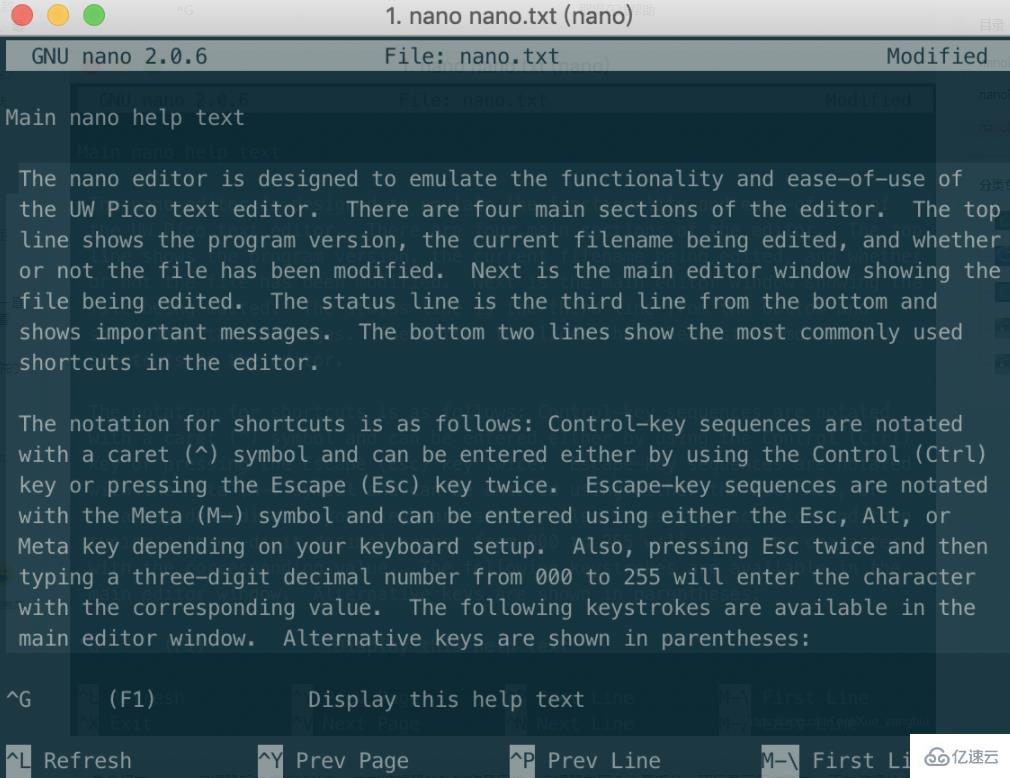
書き直された文: nano エディタの目的は、UW Pico のテキスト編集機能と使いやすさをシミュレートすることです。エディターには 4 つの主要なセクションがあります。一番上の行には、プログラムのバージョン、編集中の現在のファイルの名前、およびファイルが変更されているかどうかが表示されます。次にメイン エディタ ウィンドウが表示され、編集中のファイルが表示されます。ステータス行は下から 3 行目にあり、重要なメッセージが表示されます。下の 2 行は、エディターで最もよく使用されるショートカットを示しています。ショートカットは次のように表されます。 制御キー シーケンスはコンマ (^) 記号で表され、制御 (Ctrl) キーを使用するか、エスケープ (Esc) キーを 2 回押すことによって入力できます。エスケープ キー シーケンスはメタ (M-) 記号で表され、キーボードの設定に応じて Esc、Alt、または Meta キーを使用して入力できます。または、Esc キーを 2 回押してから 3 桁の 10 進数 (000 ~ 255) を入力して、対応する値の文字を入力することもできます。3. ファイルを保存します
| ファイルを保存します (ファイルを編集する権限がある場合) |
|---|
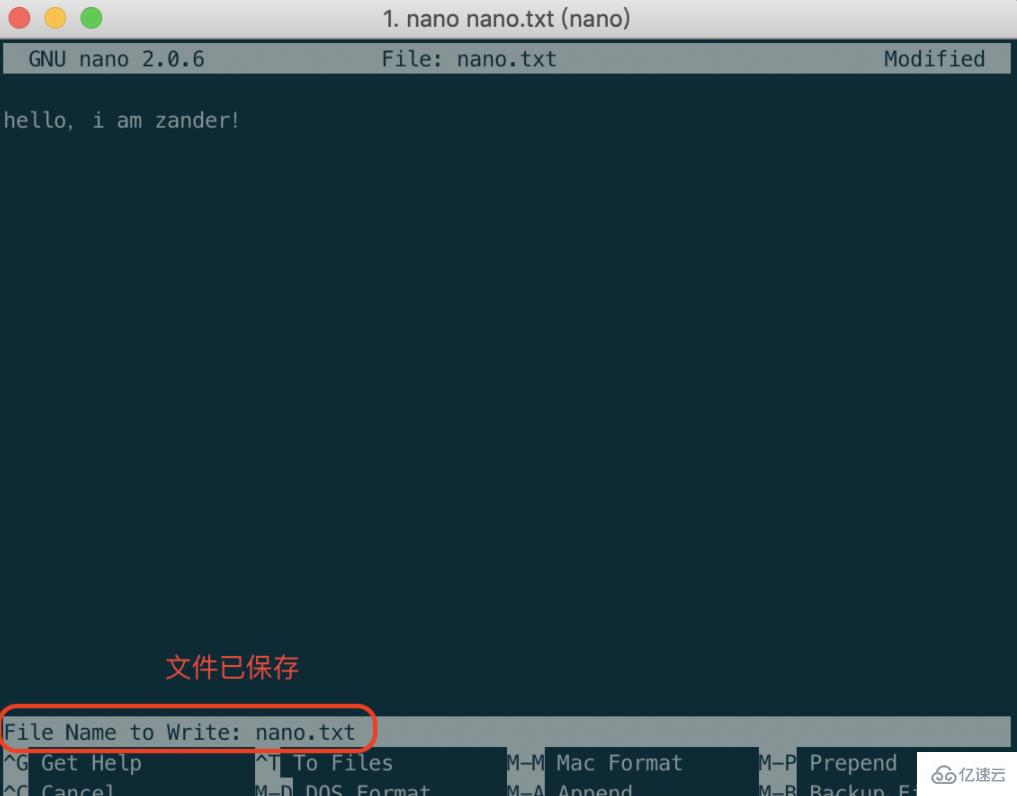 4. nanoを終了します
4. nanoを終了します
| nano を終了します。ファイルを変更した場合は、保存する必要があるかどうかを尋ねるメッセージが表示されます。 |
|---|
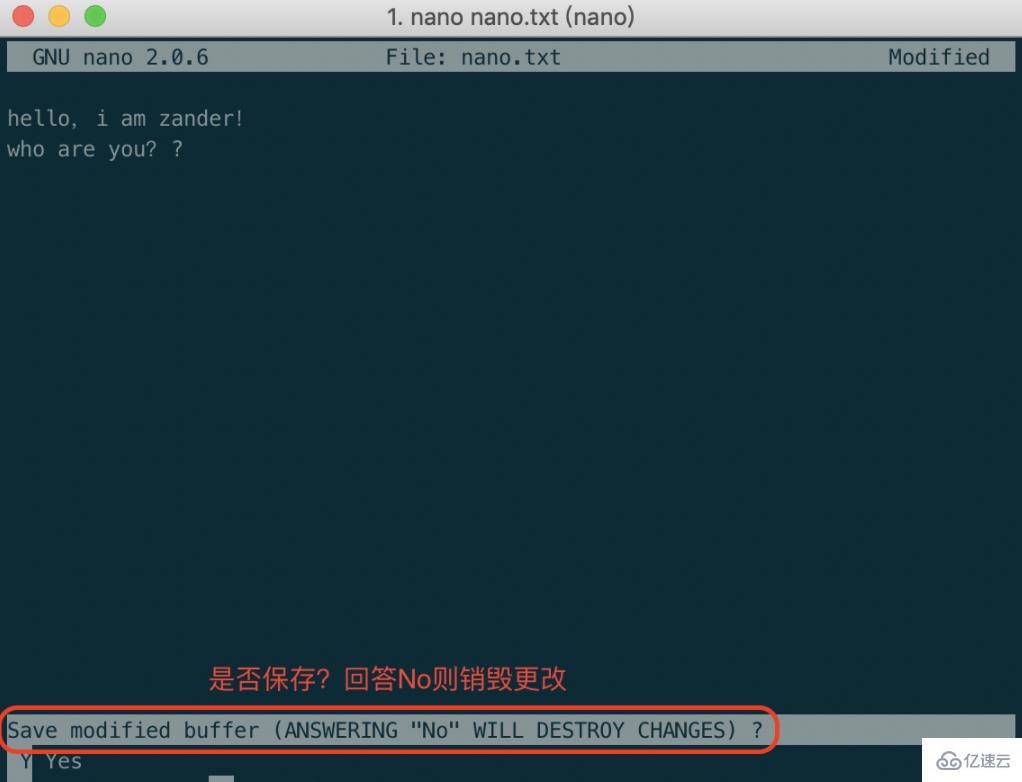 5. クエリ文字列
5. クエリ文字列
| 文字列をクエリするには、^W を入力し続けて Enter キーを押して、 next |
|---|
| 現在カーソルが置かれている行と列の数 |
|---|
#7. カーソルを移動します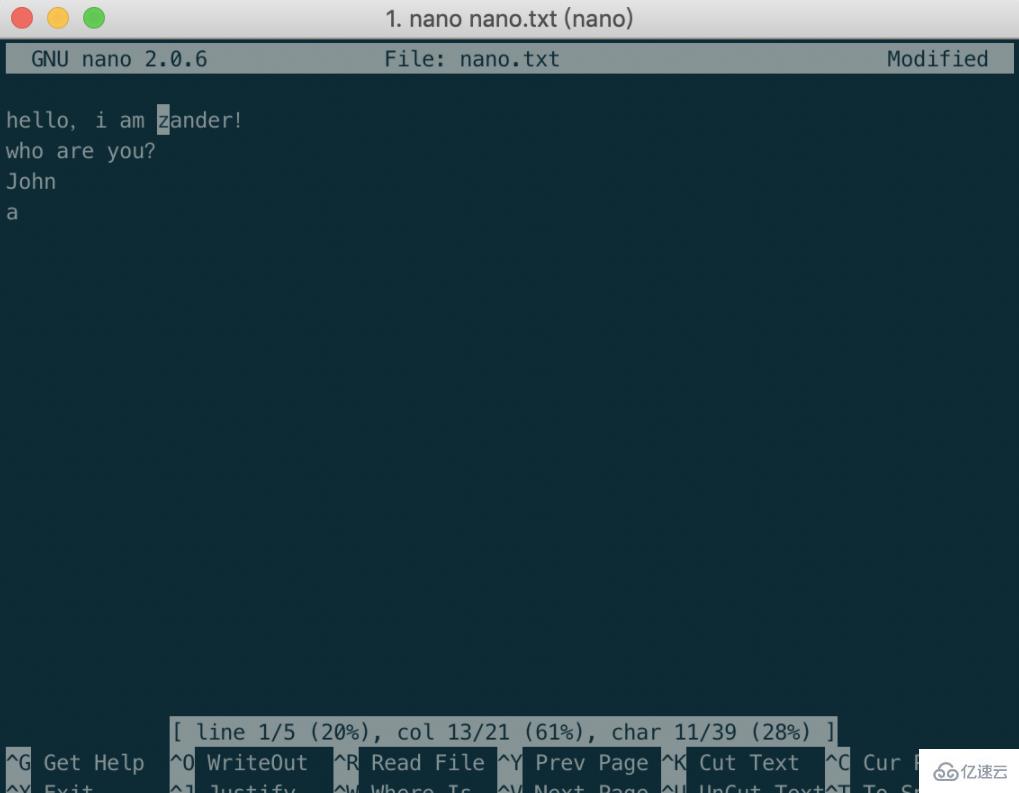
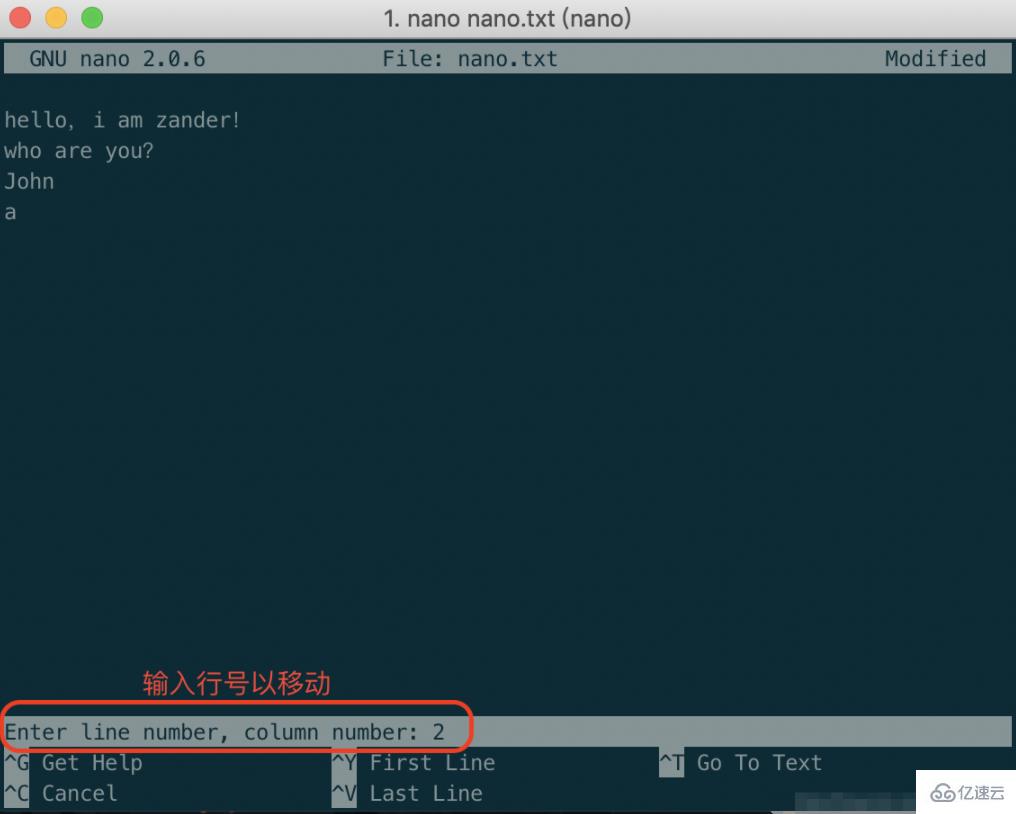
コマンド
| #^Y | |
|---|---|
| カーソルをファイルの末尾に移動 |
以上がLinux で nano は何を意味しますか?の詳細内容です。詳細については、PHP 中国語 Web サイトの他の関連記事を参照してください。

ホットAIツール

Undresser.AI Undress
リアルなヌード写真を作成する AI 搭載アプリ

AI Clothes Remover
写真から衣服を削除するオンライン AI ツール。

Undress AI Tool
脱衣画像を無料で

Clothoff.io
AI衣類リムーバー

AI Hentai Generator
AIヘンタイを無料で生成します。

人気の記事

ホットツール

メモ帳++7.3.1
使いやすく無料のコードエディター

SublimeText3 中国語版
中国語版、とても使いやすい

ゼンドスタジオ 13.0.1
強力な PHP 統合開発環境

ドリームウィーバー CS6
ビジュアル Web 開発ツール

SublimeText3 Mac版
神レベルのコード編集ソフト(SublimeText3)

ホットトピック
 7529
7529
 15
15
 1378
1378
 52
52
 82
82
 11
11
 21
21
 76
76
 CentosとUbuntuの違い
Apr 14, 2025 pm 09:09 PM
CentosとUbuntuの違い
Apr 14, 2025 pm 09:09 PM
Centosとubuntuの重要な違いは次のとおりです。起源(CentosはRed Hat、for Enterprises、UbuntuはDebianに由来します。個人用のDebianに由来します)、パッケージ管理(CentosはYumを使用し、安定性に焦点を当てます。チュートリアルとドキュメント)、使用(Centosはサーバーに偏っています。Ubuntuはサーバーやデスクトップに適しています)、その他の違いにはインストールのシンプルさが含まれます(Centos is Thin)
 Centosはメンテナンスを停止します2024
Apr 14, 2025 pm 08:39 PM
Centosはメンテナンスを停止します2024
Apr 14, 2025 pm 08:39 PM
Centosは、上流の分布であるRhel 8が閉鎖されたため、2024年に閉鎖されます。このシャットダウンはCentos 8システムに影響を与え、更新を継続し続けることができません。ユーザーは移行を計画する必要があり、提案されたオプションには、Centos Stream、Almalinux、およびRocky Linuxが含まれ、システムを安全で安定させます。
 Centosをインストールする方法
Apr 14, 2025 pm 09:03 PM
Centosをインストールする方法
Apr 14, 2025 pm 09:03 PM
Centosのインストール手順:ISO画像をダウンロードし、起動可能なメディアを燃やします。起動してインストールソースを選択します。言語とキーボードのレイアウトを選択します。ネットワークを構成します。ハードディスクをパーティション化します。システムクロックを設定します。ルートユーザーを作成します。ソフトウェアパッケージを選択します。インストールを開始します。インストールが完了した後、ハードディスクから再起動して起動します。
 Centosのgitlabのバックアップ方法は何ですか
Apr 14, 2025 pm 05:33 PM
Centosのgitlabのバックアップ方法は何ですか
Apr 14, 2025 pm 05:33 PM
Centosシステムの下でのGitlabのバックアップと回復ポリシーデータセキュリティと回復可能性を確保するために、Gitlab on Centosはさまざまなバックアップ方法を提供します。この記事では、いくつかの一般的なバックアップ方法、構成パラメーター、リカバリプロセスを詳細に紹介し、完全なGitLabバックアップと回復戦略を確立するのに役立ちます。 1.手動バックアップGitlab-RakeGitlabを使用:バックアップ:コマンドを作成して、マニュアルバックアップを実行します。このコマンドは、gitlabリポジトリ、データベース、ユーザー、ユーザーグループ、キー、アクセスなどのキー情報をバックアップします。デフォルトのバックアップファイルは、/var/opt/gitlab/backupsディレクトリに保存されます。 /etc /gitlabを変更できます
 Dockerの原則の詳細な説明
Apr 14, 2025 pm 11:57 PM
Dockerの原則の詳細な説明
Apr 14, 2025 pm 11:57 PM
DockerはLinuxカーネル機能を使用して、効率的で孤立したアプリケーションランニング環境を提供します。その作業原則は次のとおりです。1。ミラーは、アプリケーションを実行するために必要なすべてを含む読み取り専用テンプレートとして使用されます。 2。ユニオンファイルシステム(UnionFS)は、違いを保存するだけで、スペースを節約し、高速化する複数のファイルシステムをスタックします。 3.デーモンはミラーとコンテナを管理し、クライアントはそれらをインタラクションに使用します。 4。名前空間とcgroupsは、コンテナの分離とリソースの制限を実装します。 5.複数のネットワークモードは、コンテナの相互接続をサポートします。これらのコア概念を理解することによってのみ、Dockerをよりよく利用できます。
 Dockerデスクトップの使用方法
Apr 15, 2025 am 11:45 AM
Dockerデスクトップの使用方法
Apr 15, 2025 am 11:45 AM
Dockerデスクトップの使用方法は? Dockerデスクトップは、ローカルマシンでDockerコンテナを実行するためのツールです。使用する手順には次のものがあります。1。Dockerデスクトップをインストールします。 2。Dockerデスクトップを開始します。 3。Docker Imageを作成します(DockerFileを使用); 4. Docker画像をビルド(Docker Buildを使用); 5。Dockerコンテナを実行します(Docker Runを使用)。
 セントスにハードディスクをマウントする方法
Apr 14, 2025 pm 08:15 PM
セントスにハードディスクをマウントする方法
Apr 14, 2025 pm 08:15 PM
CentOSハードディスクマウントは、次の手順に分割されます。ハードディスクデバイス名(/dev/sdx)を決定します。マウントポイントを作成します( /mnt /newdiskを使用することをお勧めします);マウントコマンド(Mount /dev /sdx1 /mnt /newdisk)を実行します。 /etc /fstabファイルを編集して、永続的なマウント構成を追加します。 Umountコマンドを使用して、デバイスをアンインストールして、プロセスがデバイスを使用しないことを確認します。
 Centosがメンテナンスを停止した後の対処方法
Apr 14, 2025 pm 08:48 PM
Centosがメンテナンスを停止した後の対処方法
Apr 14, 2025 pm 08:48 PM
CentOSが停止した後、ユーザーは次の手段を採用して対処できます。Almalinux、Rocky Linux、Centosストリームなどの互換性のある分布を選択します。商業分布に移行する:Red Hat Enterprise Linux、Oracle Linuxなど。 Centos 9ストリームへのアップグレード:ローリングディストリビューション、最新のテクノロジーを提供します。 Ubuntu、Debianなど、他のLinuxディストリビューションを選択します。コンテナ、仮想マシン、クラウドプラットフォームなどの他のオプションを評価します。




